Ormai utilizzi WhatsApp in ogni momento della giornata. Spesso, ti colleghi alle chat con il tuo iPhone o smartphone Android. Ti è capitato anche di utilizzare WhatsApp Web dal computer. Pertanto, al fine di eseguire una pulizia generale dell’applicazione e un controllo di sicurezza, vorresti adesso disinstallare WhatsApp. Hai però molti dubbi a riguardo: ad esempio, che fine fanno i gruppi di cui fai parte? Per fortuna, prima di procedere, sei arrivato sul mio blog.
In questa guida, appunto, voglio aiutarti nella rimozione di WhatsApp dal tuo telefono o da un PC sul quale hai effettuato l’accesso per breve tempo. Ti dico anche come si fa a reinstallare WhatsApp senza perdere i dati e senza abbandonare i gruppi. Facendo tutto ciò, oltre a ritrovare le chat, saresti certo che nessuno possa spiarti su WhatsApp da remoto.
Come disinstallare WhatsApp
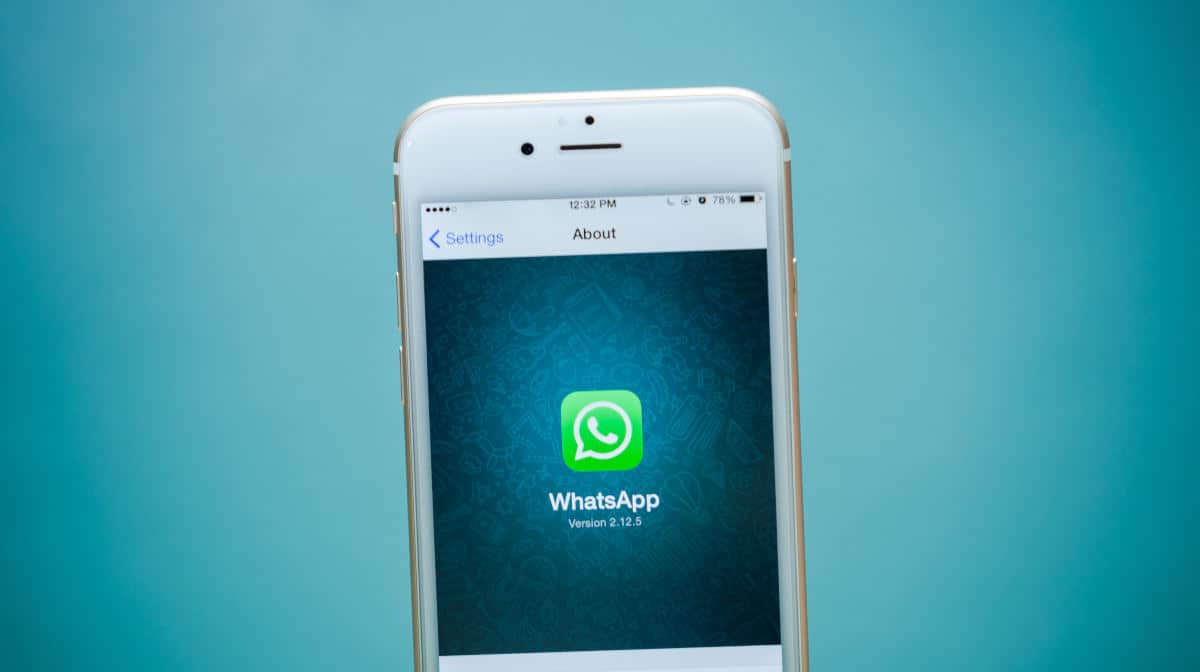
Di per sé, eseguire la disinstallazione di WhatsApp è cosa semplice. Basterebbe cancellare l’applicazione nello stesso modo in cui si fa con qualsiasi altra. In realtà, il problema è tutto ciò che ne consegue. Sbagliando qualche passaggio, infatti, potresti ritrovarti senza i messaggi (ma anche senza note vocali, foto, video e quant’altro) e fuori da tutti i gruppi nei quali sei stato aggiunto nel corso del tempo.
Ti consiglio, pertanto, di seguire gli approfondimenti proposti qui sotto passo dopo passo. Inoltre, ti suggerisco di leggere anche ciò che potrebbe non interessarti, così da poter conoscere le conseguenze correlate a determinate funzioni della chat.
Indice
- Backup di WhatsApp
- Reinstallare WhatsApp senza perdere le conversazioni
- Reinstallare WhatsApp senza uscire dai gruppi
- Reinstallare WhatsApp senza eliminare l’account
- Disinstallazione di WhatsApp Web
- Eliminazione account WhatsApp
Backup di WhatsApp
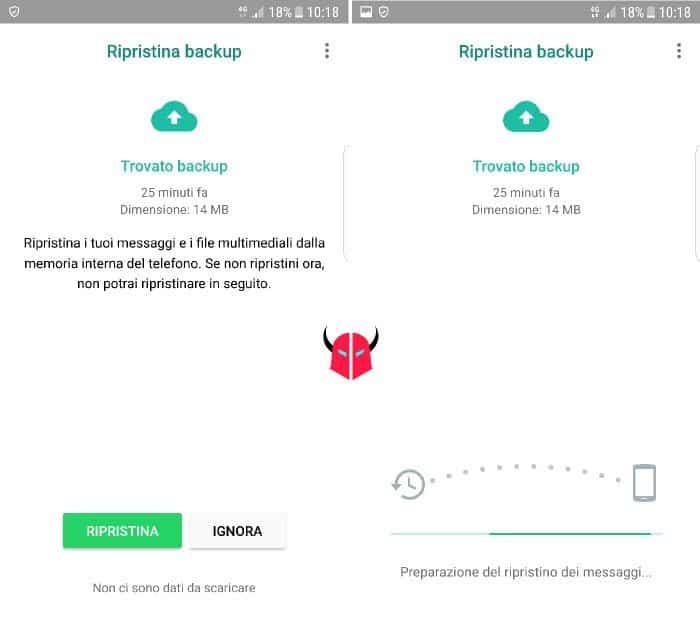
La prima cosa che devi fare quando ti chiedi come disinstallare WhatsApp, è senza dubbio un backup delle conversazioni. Fidati, è difficile recuperare le chat cancellate di WhatsApp senza averle salvate da qualche parte.
Se utilizzi Android, puoi usare Google Drive o l’archivio locale (che si trova in WhatsApp > Databases) per eseguire il salvataggio delle chat, dei gruppi e delle liste broadcast. Procedi collegandoti alla rete Wi-Fi, aprendo WhatsApp e seguendo il percorso Impostazioni > Chat. In quella sezione, scegli l’opzione Backup delle chat e configura le Impostazioni Google Drive con il tuo account Google. Se lo desideri, attiva l’opzione Includi video. Fatto ciò, tocca il pulsante verde Esegui backup e attendi.
L’operazione proseguirà in background e, una volta conclusa, la voce Ultimo backup si aggiornerà automaticamente. Accanto alle voci Google Drive e Locale, adesso dovresti visualizzare la data in cui è stato salvato l’ultimo backup. Continua a leggere solo quando sei sicuro che la data è aggiornata ad ora.
Se invece usi iOS, non avrai un’archivio locale delle chat. Bensì, le chat vengono archiviate su iCloud tramite backup. Solitamente, il backup è automatico, ma controllare che sia stato eseguito prima di procedere mi sembra doveroso. Puoi eseguire la verifica seguendo il percorso Impostazioni > Chat > Backup delle chat e controllando la voce Ultimo backup. Se la data fosse corretta e aggiornata ad oggi, prosegui pure. In caso contrario, esegui un backup manuale. Se avessi problemi, controlla la tua connessione internet o prova ad aumentare spazio su iCloud.
Reinstallare WhatsApp senza perdere le conversazioni
Dopo che sei riuscito ad effettuare il backup delle chat, puoi disinstallare WhatsApp senza troppi indugi. Come già saprai, eliminando l’app di WhatsApp, verranno cancellate in automatico tutte le conversazioni. Dovresti ripristinarle successivamente, è ovvio. Potresti però non doverlo fare se possiedi uno smartphone Android e se la tua intenzione è soltanto quella di pulire la cache di sistema e i file inutili.
In quel caso, infatti, basterebbe che tu seguissi il percorso Impostazioni > Applicazioni, scegliessi WhatsApp e premessi il tasto Cancella cache. Così facendo, i file di cache temporanei che si sono accumulati nel corso del tempo verranno eliminati, ma le chat rimarranno disponibili. Non sarà dunque necessario disinstallare WhatsApp.
Il risultato di questa operazione, dovrebbe essere un avvio dell’app più fluido e un utilizzo senza crash. Insomma, se avessi problemi o bug nell’applicazione, prima della reinstallazione, prova a fare come ti ho appena suggerito.
Reinstallare WhatsApp senza uscire dai gruppi
Se ti stai chiedendo come disinstallare WhatsApp senza uscire dai gruppi, la risposta è: basta che fai un backup delle chat. Gli amministratori che ti hanno aggiunto a un gruppo lo hanno fatto inviandoti delle richieste tramite il server dell’applicazione. Se non hai richiesto di essere rimosso dal gruppo o se non lo hai abbandonato, non devi fare nulla per rimanerci dentro.
Ricapitolando, puoi disinstallare WhatsApp senza preoccupazioni. Dopodiché, sarà sufficiente ripristinare il backup per rivedere le chat e tornare automaticamente in discussione nei gruppi di cui facevi parte. In realtà, anche senza il ripristino delle chat rimarresti collegato alle chat multiple, ma non avresti la cronologia dei messaggi disponibile.
L’unica operazione che ti farebbe uscire in automatico da un gruppo WhatsApp, a parte l’abbandono spontaneo, è l’eliminazione dell’account (vedi sotto per approfondire). In quel caso, verresti scollegato anche dai gruppi in cui avevi il ruolo di partecipante o amministratore.
Reinstallare WhatsApp senza eliminare l’account
Se invece la tua preoccupazione sul disinstallare WhatsApp è correlata all’eliminazione del tuo account, stai tranquillo: il tuo profilo non verrà cancellato se rimuovi soltanto l’applicazione. È vero che il tuo account dipende dal tuo numero di telefono e che senza l’applicazione installata non puoi chattare su WhatsApp, ma ciò non significa che rimuovendo l’applicazione verrai automaticamente cancellato dal servizio di messaggistica istantanea.
Dopo il salvataggio dei messaggi e delle chat, puoi effettuare la disistallazione di WhatsApp come fai con qualsiasi altra applicazione che rimuovi dal telefono. Successivamente, puoi reinstallarla e ripristinare il backup per recuperare i tuoi messaggi.
Disinstallazione di WhatsApp Web
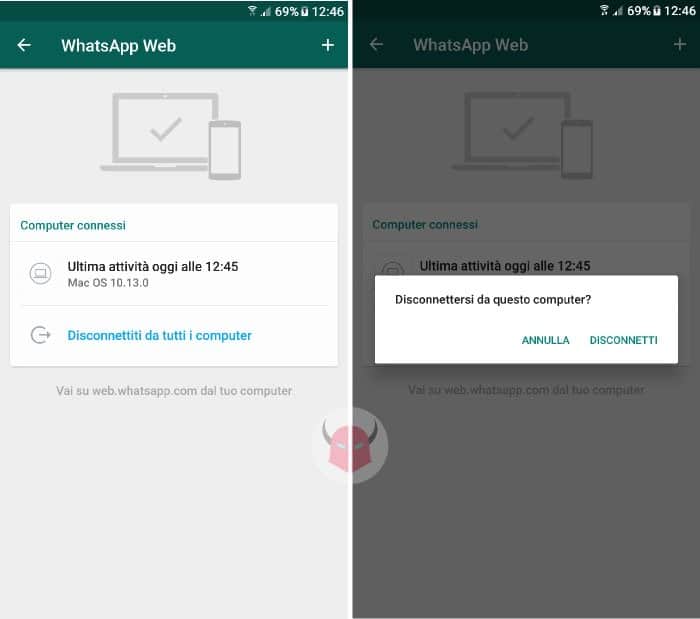
Per disinstallare WhatsApp Web, puoi fare in due modi: usando il PC o lo smartphone. Nel primo caso, riuscirai a staccare soltanto la connessione remota di quel computer con quel browser (sì, perché potrebbero essere stati usati diversi browser e quindi diversi cookie su uno stesso computer per configurare accessi differenti). Nel secondo caso, invece, avresti a disposizione un “centro di comando” che ti permette di disconnettere tutte le sessioni attive da remoto senza troppe fatiche.
Ti consiglio quindi di utilizzare iPhone o lo smartphone Android per disconnettere WhatsApp Web. Per fare ciò, apri WhatsApp, scegli Impostazioni e poi WhatsApp Web / WhatsApp Desktop. Se partisse la fotocamera, significherebbe che non ci sono sessioni attive collegate. In alternativa, vedresti una lista di Computer connessi. Ti basterà trovare quello che desideri staccare, selezionarlo con un tocco (Android) o strusciando il dito da destra verso sinistra (iOS) e scegliere Disconnetti. Puoi aiutarti guardando le informazioni correlate al sistema operativo utilizzato, al browser e alla posizione GPS.
Se fossi indeciso o comunque non trovassi le opzioni per staccare la sessione, potresti scorrere in fondo alla lista e scegliere l’opzione generale “Disconnetti da tutti i dispositivi”. Così facendo, rimuoveresti tutte le sessioni attive e nessuno potrebbe più spiarti con WhatsApp Web, nel caso ovviamente lo stesse facendo. Al contempo, però, la prossima volta che volessi guardare le chat dal computer, dovresti avere il telefono a portata di mano.
Eliminazione account WhatsApp
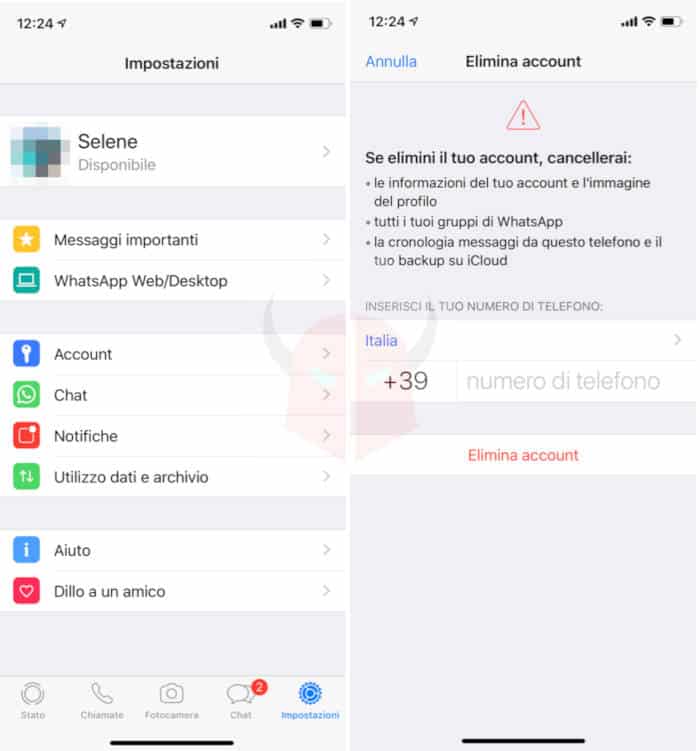
Se ti stai chiedendo come disinstallare WhatsApp per cancellarti dal servizio di messaggistica istantanea e rimuovere il tuo numero di telefono dai server dell’applicazione, devi fare in altro modo. In ogni caso, ti consiglio di effettuare il salvataggio dei dati prima di procedere. Inoltre, ti consiglio di salvare le foto, i video, i file e tutti gli altri documenti condivisi nell’app altrove. In questo modo, non perderai niente di importante. Mi raccomando, però: ho detto altrove, ovvero fuori da Google Drive e dal backup in locale. Infatti, eliminando l’account WhatsApp, automaticamente, il server dell’applicazione lancerà il comando per cancellare anche il backup delle chat che hai salvato sul tuo account Google.
Una volta che hai messo al sicuro i tuoi dati, come si evince dalle FAQ e dalle avvertenze nell’app, tieni presente che:
- Il backup di Google Drive verrà cancellato in automatico
- I messaggi, le note vocali e qualsiasi altro file multimediale o documento condiviso verranno rimossi
- Verrai espulso da tutti i gruppi WhatsApp
- L’account verrà eliminato completamente dai server di WhatsApp
Se sei d’accordo con quanto succederà e intendi procedere, puoi entrare su WhatsApp, andare nelle Impostazioni, scegliere Account e poi Elimina account. Inserisci il tuo numero di telefono, scegli il Paese e anche il prefisso telefonico. Quindi, conferma l’operazione toccando il pulsante rosso Elimina account. Entro pochi secondi, verrai cancellato dal servizio.